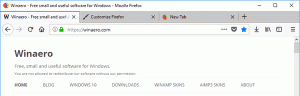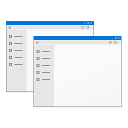Pakeiskite „Windows 10“ lango spalvą ir išvaizdą
Naudodama „Windows 10“, „Microsoft“ padarė didžiulius naujosios „Nustatymų“ programos papildymus. Skirtingai nei „Windows 8“, „Windows 10“ nustatymų programoje yra daugybė nustatymų, kurie buvo išskirtinai pasiekiami klasikiniame valdymo skydelyje. Naudojant „Windows 10“, lango spalvą ir išvaizdą galima tinkinti tik naudojant „Nustatymų“ programą.
Skelbimas
Gaukite spalvotas pavadinimo juostas sistemoje „Windows 10“.
Nuo Windows 10 versijos 10056 versijos Microsoft užblokavo spalvotas antraštes visuose atidarytuose languose. Daugeliui vartotojų šis pakeitimas labai varginantis, nes neaišku, ar langas aktyvus, ar neaktyvus. Tai didelis naudojimo pažeidimas. Štai kaip ją ištaisyti ir atkurti spalvotas pavadinimo juostas sistemoje „Windows 10“. lengvai. 

Vykdykite šiame straipsnyje pateiktas žingsnis po žingsnio instrukcijas: Gaukite spalvotas pavadinimo juostas sistemoje „Windows 10“..
Spalvos ir išvaizda
„Microsoft“ prie „Nustatymų“ programos pridėjo naują skyrių „Personalizavimas“, leidžiantį tinkinti spalvas ir išvaizdą sistemoje „Windows 10“. Pagal numatytuosius nustatymus „Windows 10“ naudoja tamsesnę užduočių juostos ir pranešimų srities išvaizdą, tačiau ją galima pakeisti. Turite vadovautis toliau pateiktomis instrukcijomis.
- Atidarykite programą „Nustatymai“.

- Spustelėkite elementą Personalizavimas.
- Puslapyje Personalizavimas spustelėkite elementą Spalvos kairėje.
- Spalvų puslapyje pažiūrėkite į dešinę pusę. Rasite parinktį pavadinimu Rodyti spalvą užduočių juostoje ir meniu Pradėti. Įjunkite, kad spalvotumėte užduočių juostą, meniu Pradėti ir pranešimų sritį.
Kai ši parinktis išjungta (tai yra pagal numatytuosius nustatymus šio rašymo metu), užduočių juosta nepaiso jūsų dabartinių spalvų nuostatų ir atrodys taip: Kai ši parinktis įjungta, užduočių juostoje, meniu Pradėti ir pranešimų srityje naudojamos jūsų nuostatose nustatytos spalvos:
Kai ši parinktis įjungta, užduočių juostoje, meniu Pradėti ir pranešimų srityje naudojamos jūsų nuostatose nustatytos spalvos:
- Norėdami tinkinti užduočių juostai taikomą spalvą, išjunkite Automatiškai pasirinkti spalvą iš mano fono variantas. Kai jį išjungsite, iš spalvų pavyzdžių galite pasirinkti naują „Windows 10“ vartotojo sąsajos spalvą:

Kai pasirinksite naują spalvą, ji paveiks meniu Pradėti ir pranešimų centro foną:

Anksčiau šie nustatymai buvo pasiekiami personalizavimo darbalaukio valdymo skydelyje. Naudodama „Windows 10“, „Microsoft“ padarė daug OS išvaizdos pakeitimų, todėl gali būti, kad artimiausiu metu klasikinės personalizavimo parinktys bus pašalintos. Žiūrėkite šį straipsnį: „Windows 10“: „Aero“ variklio mirtis sužinoti, kodėl, manau, jie gali būti pašalinti.